Aplicar filtros adicionales
Agregue filtros adicionales para refinar las oportunidades y jerarquías que participan en el cálculo de los valores de pronóstico.
Requisitos de licencia y rol
| Tipo de requisito | Debe tener |
|---|---|
| Licencia | Dynamics 365 Sales Premium o Dynamics 365 Sales Enterprise Más información: Precios de Dynamics 365 Sales |
| Roles de seguridad | Administrador del sistema o director de pronósticos Más información: Roles de seguridad predefinidos para Sales |
Filtrar registros de jerarquía en el pronóstico
Puede filtrar su pronóstico para incluir solo aquellas jerarquías que cumplan con las condiciones especificadas. Por ejemplo, Kenny Smith, jefe de ventas de APAC y EMEA, desea ver los datos de previsión de la organización en el territorio APAC. Como Administrador, puede crear un pronóstico de organigrama y configurar el filtro de jerarquía para incluir solo los datos de pronóstico de APAC.
La siguiente captura de pantalla ilustra una jerarquía de pronóstico de muestra:
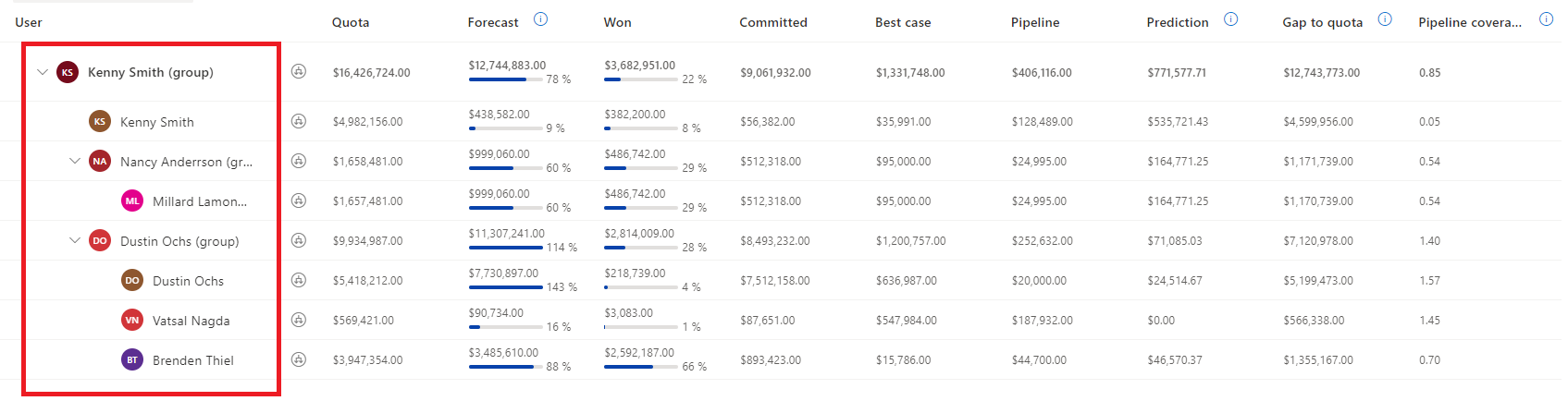
Para filtrar registros de jerarquía en un pronóstico
En el paso General de la configuración del pronóstico, seleccione el icono Embudo al lado de . Campo de entidad de jerarquía .
Nota
Para aplicar el filtro en un pronóstico existente, clone la configuración del pronóstico, aplique el filtro y luego actívelo. A continuación, puede desactivar la configuración de previsión anterior.
Seleccione las condiciones para filtrar la jerarquía que desea incluir en el pronóstico. Para nuestro ejemplo, seleccionemos Territorio igual a APAC. Esto incluirá registros de pronóstico de vendedores de APAC.
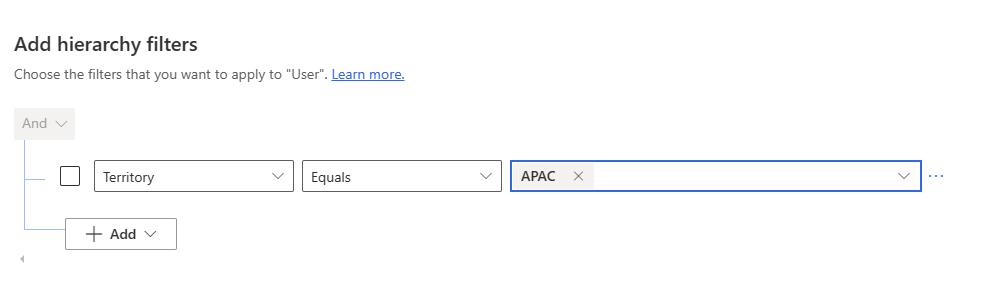
Nota
Si un registro principal se filtra fuera de la jerarquía, el valor acumulado de los registros secundarios aparecerá debajo del registro principal. Sin embargo, las oportunidades que eran propiedad directa del registro principal no se mostrarán en la previsión. Supongamos que Dustin Ochs es un gerente de ventas en la organización de Kenny que administra dos vendedores. Henry está en Europa, pero administra vendedores en APAC. Cuando Kenny mira el pronóstico para APAC, las oportunidades de los informes de Dustin aparecerán bajo el nombre de Henry, pero el pronóstico no mostrará las oportunidades que posee Henry.
Seleccione un valor que estará en la parte superior de esta jerarquía de pronóstico en el desplegable Nivel superior de la jerarquía. Verá una vista previa de la jerarquía después de aplicar las condiciones del filtro.
Si un registro principal tiene el sufijo (grupo) en la vista previa, significa que el registro principal se filtra de la jerarquía pero sus registros secundarios se incluyen en la jerarquía. Como ejemplo, vea el registro de Dustin en la captura de pantalla anterior.
Asegúrese de que la jerarquía de pronósticos se vea correcta antes de activar el pronóstico. Después de activar el pronóstico, no puede editar el filtro.
Agregue filtros adicionales en oportunidades para calcular valores de pronóstico
Al usar filtros consolidados, puede filtrar las oportunidades que participan en el cálculo de los valores de pronóstico. Para filtrar las oportunidades, cree las condiciones de filtro en función de la oportunidad y sus atributos de entidad relacionados.
Por ejemplo, usted sabe que las oportunidades relacionadas con ADatum Corporation y los ingresos de más de 10 000 USD no se puede cerrar para el trimestre actual. Para filtrar tales oportunidades del pronóstico, siga estos pasos:
En el paso General de la configuración del pronóstico, seleccione el icono Embudo al lado del campo Entidad de consolidación.
Seleccione Agregar>Agregar fila.
En los cuadros de selección, seleccione el atributo como Cliente potencial, la condición como No es igual y el nombre de cuenta como ADatum Corporation.
Con esta condición, las oportunidades relacionadas con Adatum Corporation será eliminadas de la previsión. En el siguiente paso, agregará una condición para filtrar ingresos que sean mayores o iguales que 10.000 $.
Seleccione Agregar>Agregar fila.
En los cuadros de selección, seleccione el atributo como Est. Ingresos, la condición como Es mayor que y los ingresos que se considerarán como 10000.
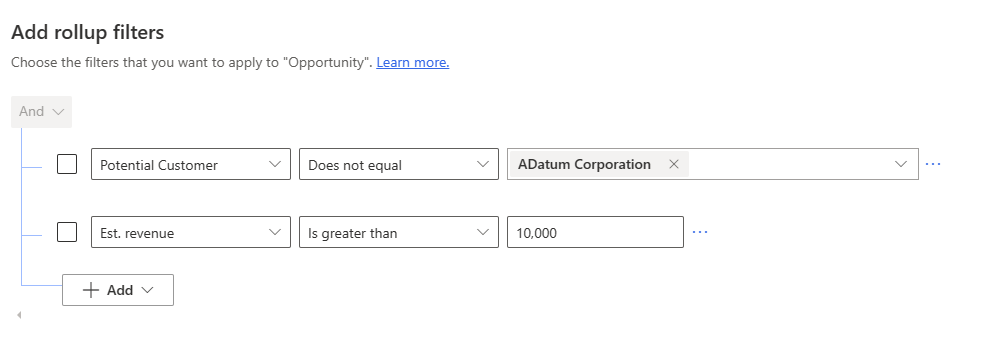
Seleccione Aplicar para guardar las condiciones de filtro.
Cuando se activa la previsión, la consulta se ejecutará para filtrar la previsión para las condiciones agregadas.
¿No encuentra las opciones en su aplicación?
Hay tres posibilidades:
- No tienes la licencia o rol necesario. Consulte la sección Requisitos de licencia y rol en la parte superior de esta página.
- Su administrador no ha activado la característica.
- Su organización está usando una aplicación personalizada. Consulte al administrador para conocer los pasos exactos. Los pasos descritos en este artículo son específicos de las aplicaciones Centro de ventas y Sales Professional lista para usar.